3种编辑有超链接的Excel单元格的常用方法
提问人:周丽平发布时间:2021-08-28
1、启动Excel 2013并打开工作表,选择需要修改超链接单元格旁边的单元格,如图1所示。按箭头键选择需要修改的单元格,按F2键即可进入编辑状态,如图2所示。

图1 选择旁边的单元格
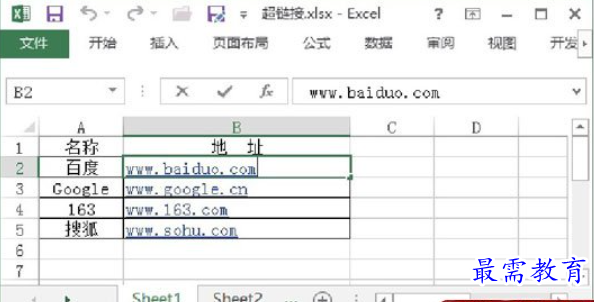
图2 按F2键进入编辑状态
2、将鼠标指针放置到单元格的空白处单击选择该单元格,如图3所示。在编辑栏中单击放置插入点光标,此时即可对单元格中的数据进行修改,如图4所示。
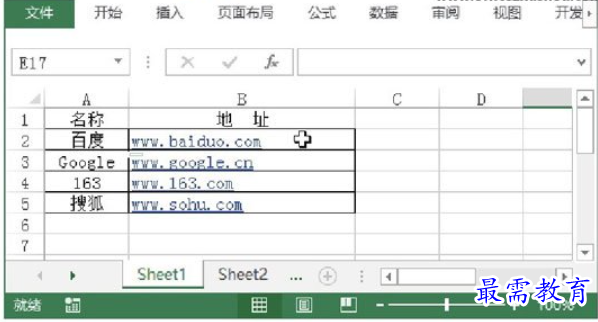
图3 在单元格空白处单击
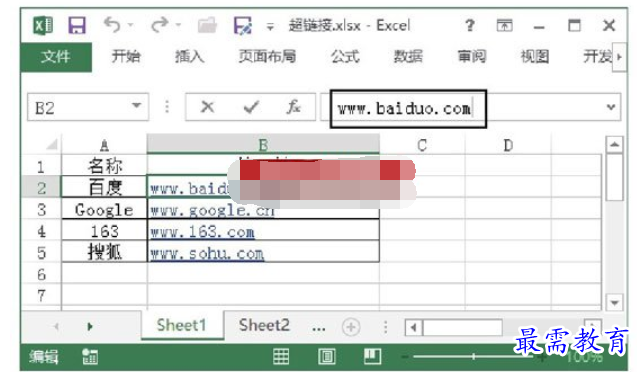
图4 将插入点光标放置到编辑栏
3、将鼠标指针放置到单元格的超链接上,当鼠标指针变为手形后,按住鼠标左键不放,如图5所示。当鼠标指针变为 时,单元格即被选择。此时即可在编辑栏中对数据进行编辑修改。
时,单元格即被选择。此时即可在编辑栏中对数据进行编辑修改。
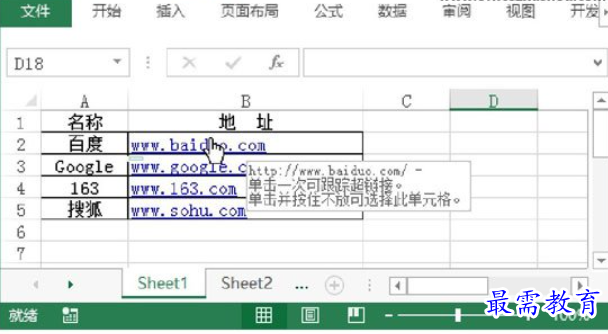
图5 按住鼠标左键不放
继续查找其他问题的答案?
相关视频回答
-
Excel 2019如何使用复制、粘贴命令插入Word数据?(视频讲解)
2021-01-257次播放
-
2021-01-2227次播放
-
2021-01-2210次播放
-
2021-01-2212次播放
-
2021-01-226次播放
-
2021-01-223次播放
-
2021-01-222次播放
-
Excel 2019如何利用开始选项卡进入筛选模式?(视频讲解)
2021-01-223次播放
-
2021-01-223次播放
-
2021-01-222次播放
回复(0)
 办公软件操作精英——周黎明
办公软件操作精英——周黎明
 湘公网安备:43011102000856号
湘公网安备:43011102000856号 

点击加载更多评论>>